LG의 주력 전화기가 진정으로 열광한 지 몇 년이 지났습니다. 그러나 LG G6 는 형태로의 복귀이며 삼성 Galaxy S8 및 iPhone 7 등과 경쟁할 준비가 된 휴대폰입니다 .
S8을 압도한 LG G6는 5.7인치 크기에 아름답게 펼쳐진 놀라운 새로운 18:9 종횡비 디스플레이를 채택했습니다. 전면에 가까운 이 QHD+ 디스플레이는 전화기의 기능이 풍부한 빙산의 일각일 뿐입니다.
Qualcomm의 Snapdragon 821 칩셋, 4GB RAM 및 Google의 최신 Android 7.0 Nougat 운영 체제 스킨 버전으로 구동되는 LG G6는 듀얼 13MP 후면 장착 카메라와 상당한 3,300mAh 배터리로 마감되었습니다.
LG G6는 핵심 기능보다 더 깊은 장치입니다. 표면 아래를 긁으면 장치를 개선하는 다양한 기능이 발견되기를 기다리고 있습니다.
좋은 것과 '그게 왜 거기에 있지?' 그렇지만. 우리는 당신이 새로운 핸드셋을 최대한 활용하는 데 필요한 LG G6 팁과 요령을 많이 발굴하여 다리 작업을 수행했습니다. 어서, 무엇을 기다리고 있니?
1. 소프트 키 재정렬

모든 사람은 음악 플레이어보다 카메라에 주요 앱 선반 청구를 제공하거나 과도한 홈 화면 혼란보다 폴더를 선호하는 등 다양한 방식으로 휴대 전화를 사용하는 것을 좋아합니다. 그러나 사용자 간 차별화의 주요 포인트 중 하나는 사람들이 소프트 키 배치를 좋아하는 방식입니다.
왼쪽의 뒤로 버튼과 오른쪽의 최근 탭을 선호하는 모든 사람과 반대로 상황을 선호하는 사람이 있습니다. LG G6를 사용하면 원하는 방식으로 물건을 가질 수 있으며 나만의 맞춤형 버튼 레이아웃을 만들 수도 있습니다.
자신의 홈 버튼 설정을 조정하려면 설정 > 디스플레이 > 홈 터치 버튼 > 버튼 조합 방향으로 휴대폰을 가리키고 사용자 지정해야 합니다.
2. 빠른 타이핑을 위해 키보드를 두 개로 분할

터치스크린 스마트폰이 핸드셋을 물리적 QWERTY 키보드로 대체한 이후 기기 내 타이핑 경험은 덜 직관적이고 시간이 많이 걸리며 오타와 실수가 증가하기 쉽습니다.
그러나 G6에서는 디지털 키보드를 조정하여 보다 능률적이고 빠른 타이핑을 할 수 있습니다.
이를 달성할 수 있는 방법 중 하나는 키보드를 반으로 나누는 것입니다. 문자 그대로. 키보드 자체 내에서 설정 톱니바퀴를 선택하여 활성화합니다. 일단 활성화되면 가로 모드에서 입력할 때 두 손가락으로 핀치아웃하면 키보드가 둘로 분할되어 키의 절반은 화면 왼쪽에 나머지 절반은 오른쪽에 배치됩니다. . 빠른 메시지 회신이 진행됩니다.
3. 사진 작업에 치즈 맛을 더하세요.

후면에 듀얼 13MP 카메라가 있고 전면에 5MP 셀카 스내퍼가 있는 LG G6은 이미징 옵션이 부족하지 않습니다. 일반적인 대량의 필터, 효과 및 촬영 모드 외에도 사진 친화적인 미소를 짓지 않을 수 없는 고유한 기능이 있습니다. 바로 '치즈'라고 말하는 것만으로 사진을 캡처하는 기능입니다.
카메라 앱 내에서 설정 톱니바퀴를 누르면 다양한 사용자 지정 옵션이 나타납니다. 여기에서 '치즈 셔터'를 켤 수 있습니다.
보컬 기반 카메라 트리거 역할을 할 수 있는 것은 "Cheese" 뿐만이 아닙니다. 또한 "스마일" 또는 임의로 "위스키", "김치", 심지어 "LG"를 외치면 버튼을 누르지 않고도 스냅을 캡처할 수 있습니다.
4. 원을 그리며 돌기

대여섯 개 정도의 홈 화면에 수백 개의 앱이 퍼져 있는 휴대전화를 가득 채운 많은 사용자 중 한 명이라면 필요한 화면을 오가는 것이 길고 스와이프가 많은 경험이 될 수 있습니다.
하지만 속도를 높일 수 있는 방법이 있습니다. 홈 화면을 정적인 창 줄로 설정하는 대신 홈 화면을 모두 하나로 묶고 최종 패널 이후 처음으로 돌아갈 수 있습니다.
설정 > 디스플레이 > 홈 화면 > 연속 루프로 이동하고 토글 스위치를 '켜기' 위치로 플릭하여 홈 화면 스와이프의 연속 원을 만들면 이 시간 절약 기능을 추가할 수 있습니다.
5. 노크하여 휴대폰 깨우기
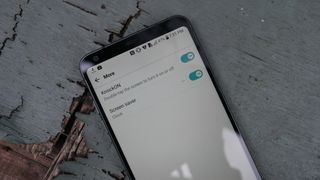
스 와이프, pah, 물리적 버튼을 누르는 것만 큼 구식입니다. 노크를 통해 현대적인 방식으로 휴대전화를 깨울 시간입니다. 바로 여기에서 G6의 노크온(KnockOn) 기능이 등장하여 전화기를 빠르게 두 번 탭하여 핸드셋의 화면을 깨울 수 있습니다.
전화기가 테이블 위에 평평하게 놓여 있고 후면에 장착된 전원 버튼이 손이 닿지 않는 곳에 이상적으로 있는 경우 KnockOn 기능은 설정 > 디스플레이 > 더 보기 > KnockOn으로 이동하고 스위치를 '켜기' 위치로 플릭하여 활성화할 수 있습니다.
6. 간단한 앱 확장을 즐기십시오
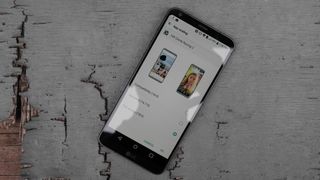
G6의 새로운 18:9 종횡비로의 이동에는 이점이 있습니다. 이동 중에 영화를 보는 즐거움이 있지만 문제가 없는 것은 아닙니다. 그 중 가장 중요한 것은 많은 앱이 이 종횡비를 지원하도록 설계되지 않았으며 개발자가 케이스를 시작할 때까지 콘텐츠를 예약하는 못생긴 검은 막대로 표시된다는 것입니다.
다행스럽게도 LG는 여러분의 지원을 받아 새롭고 넓은 디스플레이에 완벽하게 맞도록 앱을 확장할 수 있게 해 줄 것입니다. 이렇게 하려면 설정 > 디스플레이 > 앱 크기 조정을 누르고 다운로드한 앱 목록에서 화면 맞춤 처리를 제공할 소프트웨어를 선택해야 합니다.
7. 앱에 새로운 모습 제공

사용자 정의할 수 있는 것은 인앱 모양만이 아닙니다. 홈 화면을 장식하는 아이콘은 모양을 조정하고 자신에게 맞는 스타일을 만드는 데 있어서도 공평한 게임입니다.
기본적으로 LG는 Android의 어수선하고 공식적이지 않은 앱 아이콘을 부드럽게 만들어 더 매끄럽고 깨끗하며 Apple에서 영감을 받은 모양을 만듭니다.
그러나 그것이 마음에 들지 않는다면 문제가 되지 않습니다. 아이콘 프레이밍 보풀을 잘라내고 Android가 의도한 방식으로 되돌릴 수 있습니다. 설정 > 디스플레이 > 홈 화면 > 아이콘 모양을 탭하고 '원본'을 선택하면 이를 정렬하고 휴대전화에 보다 안정적인 Android 모양과 느낌을 줄 수 있습니다.
8. 블루라이트를 줄이면 숙면을 취할 수 있습니다.
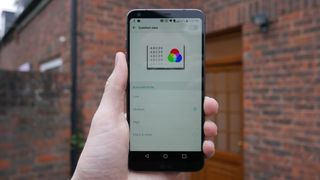
눈의 피로를 줄이는 것은 스마트폰 제조업체가 개인의 웰빙에 진심으로 관심을 기울이는 것처럼 보이도록 설계된 최신 대대적인 푸시입니다.
감소된 청색광 모드를 제공하는 유일한 전화기는 아니지만 G6를 사용하면 이러한 두뇌 배선 색조를 쉽게 자르고 Facebook 세션이나 이메일 기반 따라잡기 후에 더 쉽게 잠들 수 있습니다.
사용하려면 설정 > 디스플레이 > 편안한 보기로 이동하고 해당 토글 스위치를 켜짐 위치로 플릭해야 합니다. 여기에서 선택할 수 있는 세 가지 모드를 사용하여 청색광 수준을 얼마나 낮추고 싶은지 조정할 수도 있습니다.
9. 쉬운 방법으로 끊기

후면 장착 전원 키는 최근 LG 플래그십 휴대폰의 필수품이었습니다. 예, 핸드셋의 볼륨 컨트롤이 전화기 프레임 측면으로 다시 이동했을 수 있지만 그렇다고 해서 후면에 장착된 컨트롤이 기능 전면에서 짧다는 의미는 아닙니다. 대신, 백 기반 능력이 단순히 재할당되었습니다.
이제 기존의 전원 켜기 및 절전 컨트롤뿐만 아니라 이 후면 장착 버튼을 사용하여 통화를 더 쉽게 종료할 수 있습니다.
휴대전화를 머리에 대고 손가락을 최고의 위치에 놓은 상태에서 화면을 피하면서 누르기만 하면 빠른 통화 종료가 가능합니다. 먼저 설정 > 일반 > 접근성 > 시각 > 전원 키로 통화 종료를 방문하고 기능을 활성화한다고 가정합니다.
10. 스냅에 태그 지정
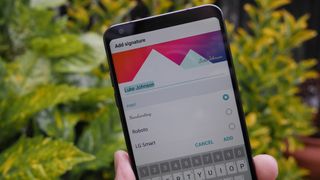
G6 샷 사진을 향상시키기 위해 추가할 수 있는 것이 많습니다. 필터와 효과, 스티커, 이모지 기반 오버레이가 마음에 들지 않으면 언제든지 사진에 위치 정보 태그를 지정하여 사진이 촬영된 위치를 항상 정확히 알 수 있습니다. 그러나 한 단계 더 나아가고 싶다면 모든 이미지에 나만의 도장을 찍을 수 있습니다.
독특하고 눈에 띄는 사회적 존재감을 만들고 진정으로 자신의 이미지를 소유하는 데 적합하며 모든 사진에 이름을 새길 수 있습니다.
이렇게 하려면 표준 카메라 앱 내에서 설정 톱니바퀴를 클릭하고 '서명 추가' 옵션을 켜야 합니다. 활성화되면 사용자 지정 글꼴, 문구 및 위치 지정으로 스탬프의 스타일을 지정할 수 있습니다. 이제 모든 사람이 귀하의 작업을 식별할 수 있습니다.
